Padėti kitiems „Linux“ vartotojams yra naudinga, bet taikartais gali sukelti skausmą, nes nuotolinės prieigos programinė įranga visada nukentėjo arba praleido šioje platformoje. Laimei, jūs galite padėti savo draugams su jų Linux problemomis tiesiogiai iš terminalo. Viskas, ką jums reikia padaryti, tai pasidalyti „Linux“ terminalu internete ir galėsite suteikti nuotolinį palaikymą tiems, kuriems to reikia.
Telekonsole yra lėta programa, galinti nukreipti aterminalo jungtis per internetą, kad būtų galima lengvai prieiti. Nereikia jokio uosto peradresavimo, o viskas atliekama automatiškai. Geriausia tai, kad jis sugeneruos net bendrinamą URL, taigi, jei norite naudoti jį, jums net nereikia būti „Linux“!
Įdiekite „Teleconsole“
„Teleconsole“ programa pagrįsta komandų eilute, taigiįdiegti tai nėra didelis iššūkis. Jei norite, kad jis veiktų, turite paleisti modernų „Linux“ paskirstymą su naujausia „Curl“ versija. Arba turėsite naudoti „Linux“ paskirstymą, kuriame palaikomi „Snap“ paketai.
„Snap“ paketas

„Teleconsole“ programą galima lengvai pasiektidiegimas per „Snap“ parduotuvę. Norėdami tai gauti, pirmiausia turite įjungti „Snap“ paketo palaikymą „Linux“ paskirstyme. Šiomis dienomis dauguma „Linux“ operacinių sistemų palaiko „Snaps“. Jei nesate tikri, ar galite naudoti tokio tipo paketus savo „Linux“ darbalaukyje, eikite į „Snapcraft“ ir perskaitykite pagrindinį puslapį, nes jame yra visų palaikomų operacinių sistemų sąrašas.
Kai esate tikri, kad jūsų operacinė sistema gali naudoti „Snaps“, eikite į mūsų vadovą čia ir sužinokite, kaip jį nustatyti! Tada vykdykite toliau pateiktas instrukcijas, norėdami įdiegti „Teleconsole“ į savo „Linux“ asmeninį kompiuterį per „Snap“.
sudo snap install teleconsole --classic
Teleconsole įdiegti per „Snap“ parduotuvę yratačiau paprastai gali prireikti nesklandumų, nes jis buvo pateiktas „Snap“ parduotuvėje „klasikiniu“ režimu. Jei programa atsisako įdiegti šiuo metodu, apsvarstykite galimybę pereiti prie scenarijaus diegimo instrukcijų.
Reikia pašalinti „Teleconsole“ iš savo „Snap“ bibliotekos? Išbandykite šią komandą.
sudo snap remove teleconsole
Scenarijus
Tiems, kurie negali naudoti „Snap“ paketų arba jų nenaudojanori, nebijok. „Teleconsole“ turi diegimo scenarijų, kuris veikia praktiškai kiekviename „Linux“ paskirstyme. Norėdami ją įdiegti, pirmiausia turite įsitikinti, kad „Linux“ kompiuteryje turite naujausią „Curl“ versiją. Norėdami įdiegti „Curl“, atidarykite terminalą ir vykdykite instrukcijas, pagrįstas jūsų operacine sistema.
Ubuntu
sudo apt install curl
Debian
sudo apt-get install curl
„Arch Linux“
sudo pacman -S curl
Fedora
sudo dnf install curl
„OpenSUSE“
sudo zypper install curl
Bendrasis „Linux“
„Curl“ yra populiariausias komandų eilutės atsisiuntimasįrankis „Linux“. Dėl to gana lengva įdiegti net ir mažiau žinomus „Linux“ paskirstymus. Norėdami jį įdiegti, atidarykite terminalą, paketo tvarkyklėje ieškokite „curl“ ir įdiekite. Arba eikite į oficialią „Curl“ svetainę ir sužinokite apie kitus būdus, kaip ją gauti „Linux“ kompiuteryje.
Įdiegę „Curl“, „Teleconsole“ yra pasirengusi įdiegti.
Pastaba: tokiu būdu įdiegti „Teleconsole“ programą reiškia atsisiųsti scenarijų ir automatiškai jį vykdyti. Jei dėl to jaučiatės neramūs ar nesaugūs, spustelėkite šią nuorodą, kad patys išnagrinėtumėte kodą.
curl https://www.teleconsole.com/get.sh | sh
Dalykitės „Linux Terminal Online“
Pagrindinis „Teleconsole“ naudojimas yra bendrinti„Linux“ terminalas internete. Norėdami tai padaryti, terminalo sesijoje turėsite paleisti „Teleconsole“. Atminkite, kad „Teleconsole“ įdiegta jūsų „Linux“ asmeniniame kompiuteryje vartotojo lygiu, todėl jo naudoti „sudo“ nereikia arba nereikia.
Pradėkite sesiją su:
teleconsole
Atlikę telekonsole komanda, programa turėtų greitai paleisti abendroji sesija. Tada bus išspausdintas ID, kurį galėsite pasidalyti su draugu. Be to, „Teleconsole“ pateikia ir bendrinamą URL. Duokite šį URL draugui, kuriam reikalinga prieiga prie terminalo, tačiau šiuo metu jo nėra „Linux“ kompiuteryje.
Dalijimasis nuotolinio valdymo pulto ID yra vienintelis dalykas, kurį turi padaryti pagrindinis kompiuteris. Kai svečias atidarys URL arba naudos unikalų ryšio ID, viskas turėtų būti paruošta!
Prisijungimas prie bendros sesijos
Norėdami prisijungti prie bendros telekonsolerio terminalo sesijos per terminalą, turėsite naudoti prisijungti komanda. Apskritai, tokiu būdu prisijungti prie „Teleconsole“ seanso yra naudinga tik tuo atveju, jei nesate patenkinti URL sistema, kurią naudoja „Teleconsole“.
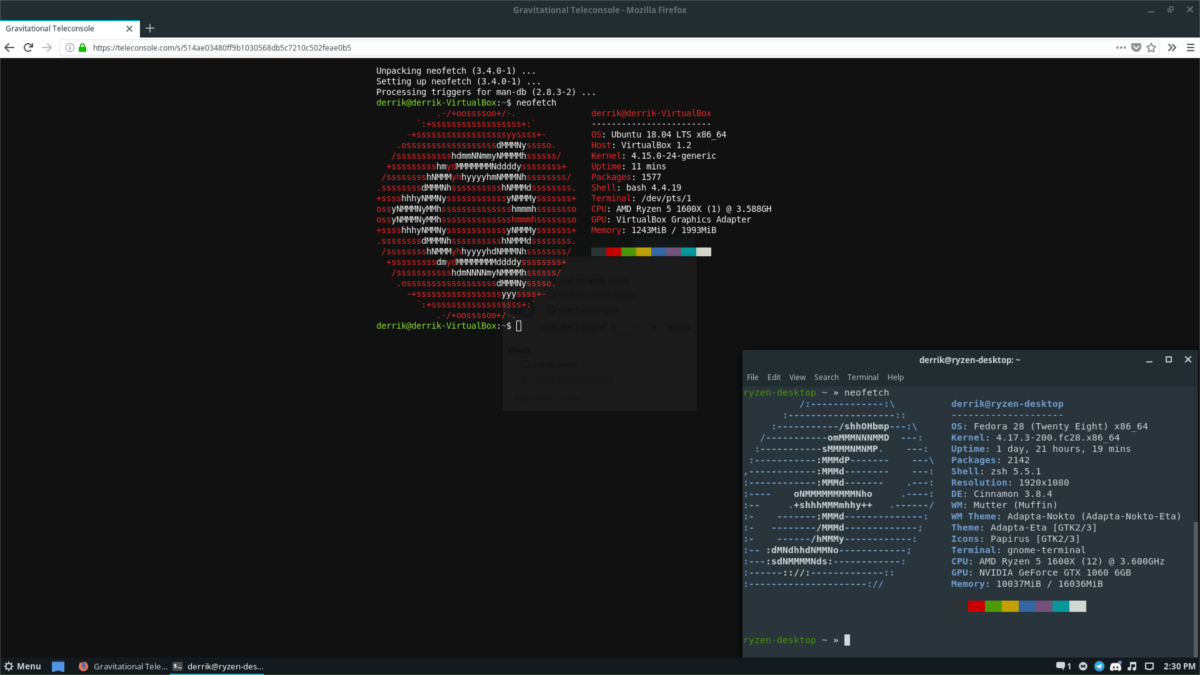
Gaukite seanso ID iš asmens, organizuojančio nuotolinę „Teleconsole“ sesiją, ir nukopijuokite jį į savo mainų sritį. Tada atidarykite terminalą ir naudokitės „Teleconsole“ ryšiu.
teleconsole join insert-id-number-here
Naudojant prisijungti komanda turėtų iškart prisijungti prie nuotolinio valdymo pultoryšys. Jei nepavyksta prisijungti, pažiūrėkite į užkardos nustatymus, ar nėra išeinančių ryšių, leiskite „Teleconsole“ naudoti ir bandykite dar kartą. Norėdami gauti daugiau informacijos apie tai, kaip „Teleconsole“ programa sąveikauja su išeinančiais / atvykstamaisiais ryšiais, patikrinkite:
teleconsole --help</p>












Komentarai